프리미어 프로에서 흐릿한 효과 제거: 리뷰와 더 스마트한 AI 대안
잘 기획된 영상이라도 흐릿함 때문에 사용 불가능해질 수 있습니다. 빠른 카메라 움직임으로 인한 모션 블러, 초점이 맞지 않은 화면, 압축 손상 또는 기타 흐릿함이 발생할 때, 전문적인 결과를 위해 비디오에서 이를 제거해야 하는 경우가 자주 있습니다. Adobe Premiere Pro에는 흐릿함 문제를 해결할 수 있는 여러 내장 옵션이 있지만, 대부분 번거롭고 원하는 결과를 항상 얻기 어려울 수 있습니다. 이 글은 프리미어 프로에서 흐릿한 효과 프리미어 프로 제거를 위한 최선의 방법과 AI를 활용한 최첨단 영상 블러 제거 방법을 상세히 안내하는 가이드입니다.
파트 1: 프리미어 프로에서 영상이 흐릿한 이유
영상의 흐릿함 원인을 파악하는 것은 중요한 단계이며, 이를 통해 보정을 진행할 수 있습니다. 프리미어 프로에서 영상이 흐릿해지는 이유는 여러 가지가 있습니다.
- 촬영 시 카메라 흔들림으로 인한 원치 않는 흐림 발생
- 저조도 환경에서는 노이즈와 제한된 센서 성능 때문에 영상이 부드럽게 보임
- 느린 셔터 속도로 빠르게 움직이는 피사체 촬영 시 모션 블러 발생
- 고도로 압축된 영상의 압축 아티팩트로 인한 화질 저하
- 웹 업로드 또는 저장 공간 절약을 위해 영상 파일을 압축할 때 미세한 디테일 손실
- 프리미어 프로의 내보내기 설정이 잘못되어 흐릿함 유발 가능
- 낮은 비트레이트, 부적절한 해상도 스케일링 또는 잘못된 코덱 사용 시 영상 품질 저하
- 저품질 안정화 시스템으로 인해 영상이 흔들리거나 흐릿해질 수 있음
원인을 명확히 알았으니, 이제 프리미어 프로에서 제공하는 수동 보정 방법을 알아보겠습니다.
파트 2: 프리미어 프로에서 영상 흐림 수동 제거 방법
전문 영상 편집 소프트웨어인 프리미어 프로는 영상을 선명하게 하거나 흐림을 보정할 수 있는 여러 내장 변환 도구를 제공합니다. 이 기술들은 수동 조정과 어느 정도 기술 지식이 필요하지만, 일부 흐림 형태에는 효과적일 수 있습니다.
방법 1: 기본 선명도 향상을 위한 언샵 마스크 적용
프리미어 프로에서 가장 기본적인 선명도 도구 중 하나가 언샵 마스크입니다. 이름과 달리 이 효과는 영상 가장자리의 대비를 높여 실제로 영상을 선명하게 만듭니다. 사용하려면 효과 패널에서 Unsharp Mask를 검색한 후 클립에 드래그합니다.
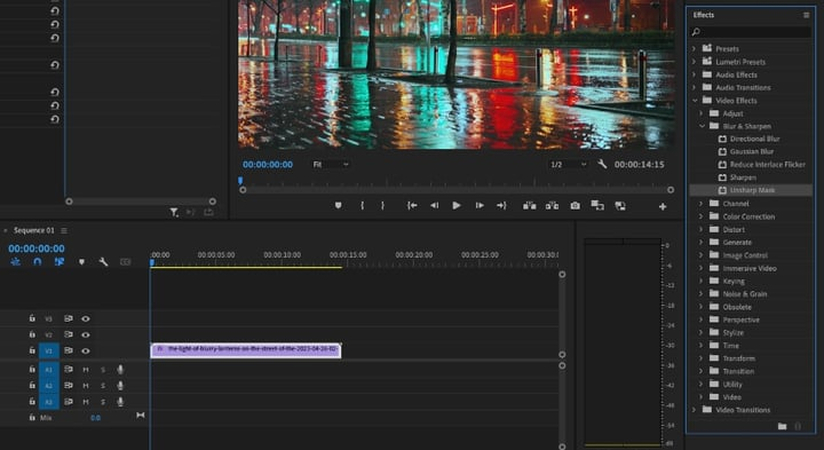
대부분 프로그램에서 설정하는 주요 매개변수는 Amount(선명도 강도 조절), Radius(어떤 픽셀이 선명도에 영향받는지 결정), Threshold(얼마나 대비 차이가 있어야 선명도가 적용될지 결정)입니다.
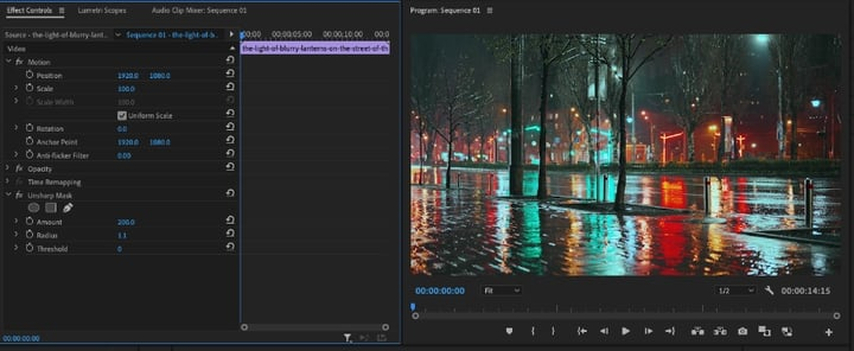
처음에는 보수적으로 설정하세요. Amount는 100-150%, Radius는 1-2픽셀, Threshold는 0-5로 시작하는 것이 좋습니다. 이 방법은 약간의 흐림에 매우 효과적이지만 과도하게 적용하면 아티팩트가 생길 수 있습니다.
방법 2: Lumetri Color 조정 (대비, 선명도)
Lumetri Color 컨트롤은 영상 선명도를 크게 개선할 수 있습니다. 특히 Clarity 슬라이더는 중간 톤 대비에 작용해 부드러운 영상에서도 디테일을 회복하는 데 도움을 줍니다. Clarity 값을 올리면 다른 선명도 모드에서 발생할 수 있는 불쾌한 아티팩트 없이도 영상을 부드럽고 선명하게 만들 수 있습니다.
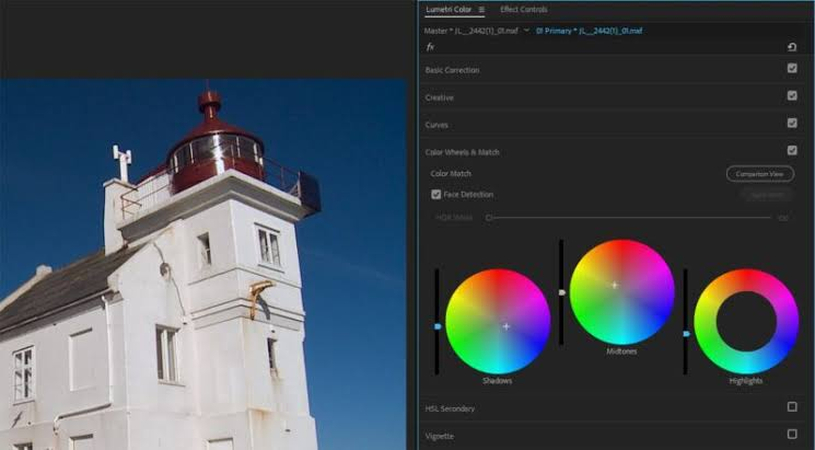
Basic Correction 탭에서는 전체 대비, 하이라이트, 그림자도 조정하여 영상의 체감 선명도를 높일 수 있습니다. Texture 슬라이더는 피부 톤에 큰 영향을 주지 않으면서 미세한 디테일 수준을 조절할 수 있는 또 다른 옵션입니다.
방법 3: 흐린 부분 최소화를 위한 영상 크롭 및 스케일 조정
특정 영역에만 흐림이 발생하는 경우에는 해당 부분을 크롭하는 것이 최선일 수 있습니다. 스케일과 위치 조정을 활용해 문제가 되는 부분을 화면에서 제외할 수 있습니다. 이 방법은 렌즈 왜곡으로 인한 가장자리 흐림이나 중앙은 선명한데 가장자리가 흐린 영상에 특히 효과적입니다.
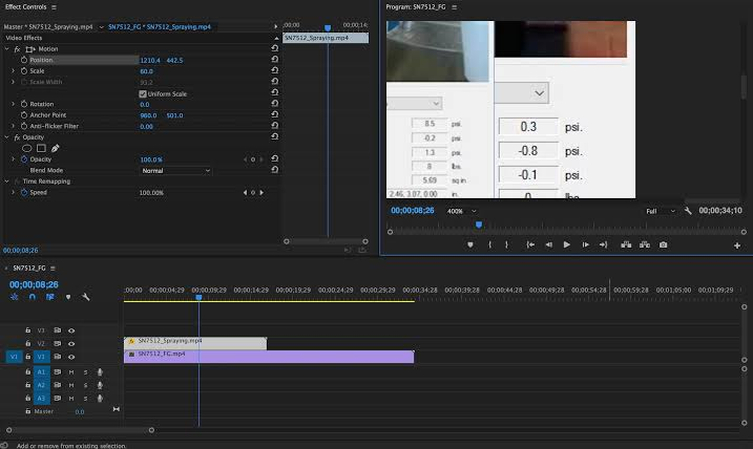
Effect Controls 패널의 Motion 컨트롤을 사용해 영상 크기를 조정하고 위아래로 이동시켜 흐릿한 부분이 보이지 않도록 하세요. 단, 스케일 업은 해상도를 낮출 수 있으니 과도한 적용은 피해야 합니다.
방법 4: 흐림 효과(가우시안 블러 등) 비활성화 또는 조정
보정 작업 전에, 불필요하게 흐림 효과나 전환 효과를 사용하지 않았는지 확인하세요. Effect Controls에서 Gaussian Blur, Directional Blur, Motion Blur(가우시안 블러, 방향 블러, 모션 블러) 등 흐림 관련 효과를 제거하거나 비활성화해야 합니다. 설정 변경을 통해 효과를 줄일 수도 있습니다.
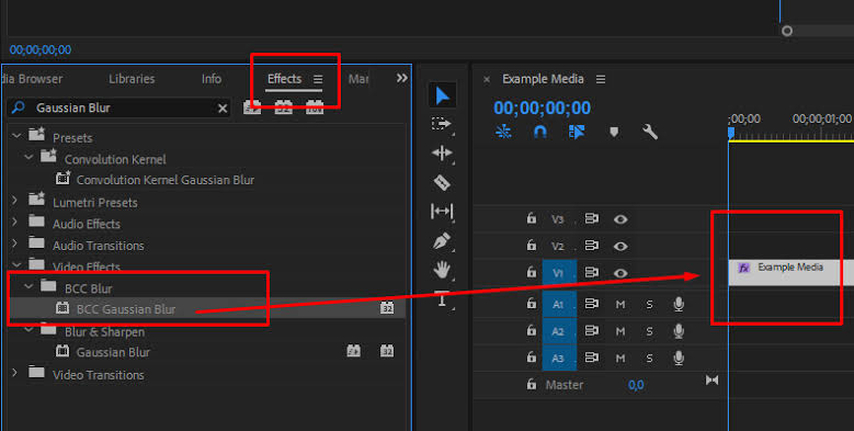
때때로 흐림 효과가 중첩 시퀀스나 조정 레이어에 추가되어 있을 수 있습니다. 프로젝트 구조를 확인하여 영상에 흐림을 유발하는 원인이 숨어있는지 살펴보세요.
방법 5: 레이어드 클립의 고급 마스킹
복잡한 흐림 상황에서는 동일 클립을 여러 개 복제하여 영역별로 다른 선명도 조정을 적용할 수 있습니다. 마스크를 사용해 보정이 필요한 영역을 분리할 수 있어, 흐릿한 부분과 선명한 부분이 공존하는 영상에 특히 유용합니다.
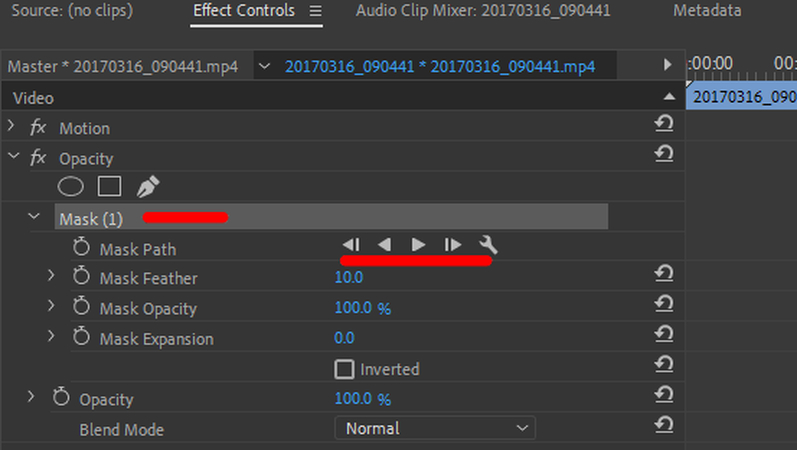
클립을 상위 트랙에 복제한 후 각각에 다른 설정을 적용하고, 마스킹 도구를 사용해 각 레이어의 최적 보정 부분을 드러내거나 숨깁니다. 시간은 더 걸리지만 어려운 영상에서는 더 좋은 결과를 기대할 수 있습니다.
프리미어 프로 수동 보정 방법의 일반적인 한계
이들 수동 방법은 효과적일 수 있지만 공통적인 단점이 있습니다. 최상의 결과를 얻으려면 상당한 시간과 기술이 필요하며, 과도한 선명도 적용 시 후광(halo)이나 잡음이 발생할 수 있습니다. 또한 극심한 흐림이나 모션 블러에는 효과가 제한적이며 압축된 영상에는 잘 작동하지 않을 수 있습니다.
파트 3: 수동 vs. AI: 흐릿한 효과 프리미어 프로 제거의 최적 방법
AI 기반의 디블러링 기술은 최소한의 사용자 개입으로 흐림을 자동 분석하고 보정하여 영상 향상을 혁신적으로 변화시켰습니다.
항목
수동 (프리미어 프로)
AI 기반 솔루션
학습 곡선
높음 - 효과와 매개변수에 대한 기술 지식 필요함
최소 - 간단한 인터페이스로 자동 처리
속도
시간 소모적 - 수동 조정과 세밀한 튜닝 필요함
빠름 - 자동 처리로 몇 분 내 완료
품질
변동 있음 - 사용자 숙련도와 영상 종류에 따라 다름
일관성 있음 - 고급 알고리즘으로 신뢰 가능한 결과 제공
모션 블러 지원
제한적 - 기본 도구로 복잡한 모션 블러 처리 어려움
우수함 - 모션 블러 처리를 위해 특화됨
출력 품질
기술에 따라 다름 - 과도 적용 시 아티팩트 발생 가능성 있음
높음 - 흐림 제거 시 원본 품질 유지
이 비교는 HitPaw VikPea와 같은 AI 기반 솔루션이 영상 향상 전문가들 사이에서 선호되는 이유를 명확히 보여줍니다.
파트 4: 더 스마트한 방법: HitPaw VikPea로 즉시 영상 흐림 제거하기
HitPaw VikPea는 AI의 힘으로 영상 향상의 최첨단에 있습니다. 복잡한 머신러닝과 AI 기술을 활용해 기술 경험 없이도 모든 형태의 흐림을 자동으로 인식하고 제거하는 종합 소프트웨어입니다.
소프트웨어는 흐림 유형을 인식하여 적합한 보정 알고리즘으로 다양한 흐림을 자동 보정할 수 있습니다.
HitPaw VikPea의 주요 특징
- AI 기반 디블러링: 모션 블러, 초점 흐림, 압축 아티팩트 제거에 특화된 복잡한 알고리즘으로 자연스러운 영상 품질 유지
- 일괄 처리: 여러 영상을 한 번에 불러와 시간 절약, 콘텐츠 제작자와 다수 영상 처리 전문가에 적합
- 사용자 친화적 인터페이스: 전문 지식 없이도 쉽게 사용할 수 있는 직관적 인터페이스 제공
- 다양한 AI 모델: 일반 영상, 애니메이션, 인물 중심 영상 등에 맞춘 맞춤형 AI 모델 제공
- 최고 품질 결과: 8K 해상도까지 지원해 매우 전문적인 영상 편집 가능
- 포맷 호환성: 거의 모든 유명 영상 포맷 지원으로 호환성 문제 없음
HitPaw VikPea로 영상 흐림 제거 및 향상 방법
HitPaw VikPea를 통한 영상 디블러링 과정은 간단하며 기술 지식이 거의 필요 없습니다.
-
단계 1. HitPaw VikPea 웹사이트에서 프로그램을 다운로드하세요.
Choose file 옵션을 클릭해 영상을 불러오거나 드래그 앤 드롭으로도 가능합니다.

-
단계 2. 필요에 따라 General Model, Sharpen Model, Portrait Model 또는 Video Quality Repair Model을 선택하세요.

-
단계 3. Preview를 클릭해 향상된 영상을 확인하고 만족하면 Export를 클릭하세요.

HitPaw VikPea로 영상 향상에 대해 더 알고 싶다면 영상을 클릭하세요.
파트 5: 프리미어 프로와 HitPaw VikPea - 언제 어떤 것을 사용해야 할까요?
프리미어 프로의 수동 기법과 HitPaw VikPea 중 어느 것을 사용할지는 필요, 기술 수준, 그리고 작업 프로젝트에 따라 다릅니다.
프리미어 프로의 수동 기법을 사용해야 하는 경우:
- 선명도에 대한 세부 조작이 필요한 경우
- 영상이 약간만 흐릿하여 간단한 보정이 필요한 경우
- 프리미어 프로 인터페이스에 익숙하며 수동 조정에 시간이 있는 경우
- 모든 매개변수를 완전하게 창의적으로 제어해야 하는 작업 프로젝트인 경우
- 재정적 제약으로 AI 기반 소프트웨어 구매가 어려운 경우
다음과 같은 경우 HitPaw VikPea를 사용하세요.
- 흐림이나 모션 블러가 너무 심해 수동 방법으로 해결하기 어려운 경우
- 최대한 짧은 시간에 여러 영상을 효율적으로 처리해야 하는 경우
- 수동으로 선명도 매개변수를 조정할 기술적 능력이 없는 경우
- 시행착오를 원하지 않고 예측 가능한 일관된 결과가 필요한 경우
- 고도로 압축된 영상을 고급 알고리즘으로만 개선할 수 있는 경우
- 작업 흐름에서 시간이 매우 중요한 경우
HitPaw VikPea는 중간에서 심각한 흐림 문제를 경험하는 대부분 사용자에게 특히 효과적이고 효율적입니다.
프리미어 프로에서 흐림 제거에 대한 FAQs
Q1. 프리미어 프로에서 영상의 흐림 효과를 어떻게 제거하나요?
A1. 프리미어 프로에서 흐림 효과를 제거하려면 먼저 흐림의 원인을 파악해야 합니다. 간단한 선명도 향상에는 보수적인 값으로 Unsharp Mask를 사용하고, Lumetri Color로 명료도와 대비를 조정하는 등의 방법을 적용하세요. 이 과정에는 높은 기술 수준이 필요합니다.
Q2. 흐릿한 영상을 고치는 가장 쉬운 방법은 무엇인가요?
A2. 흐릿한 영상 문제를 해결하는 가장 편리한 방법은 HitPaw VikPea와 같은 인공지능 기반 애플리케이션을 사용하는 것입니다. 수동 편집 모드는 시간이 많이 걸리고 기술적이며, 수정 결과가 항상 만족스럽지 않을 수 있습니다.
Q3. 흐림 제거에 있어서 HitPaw가 프리미어 프로보다 더 좋은가요?
A3. 특히 흐림 제거의 경우, HitPaw VikPea는 프리미어 프로의 수동 방식에 비해 더 우수한 경향이 있습니다. AI 기반 알고리즘을 사용해 디블러링에 특화되어 있으며, 처리 속도도 빠르고 결과의 일관성도 높습니다.
마무리
영상 클립을 선명하게 만드는 것은 모든 영상 제작자가 자주 겪는 문제 중 하나입니다. Adobe Premiere Pro는 흐림 문제에 대한 수동 해결책을 제공하지만, 높은 기술 지식과 많은 시간이 필요하며, 특히 심한 흐림이나 모션 블러의 경우 효과적이지 않을 때가 있습니다.
HitPaw VikPea는 영상 향상 기술의 혁신적인 변화를 가져왔으며, AI 기반 기술로 결과물을 자동으로 생성하여 시장의 다른 기술보다 훨씬 우수한 품질을 제공합니다.







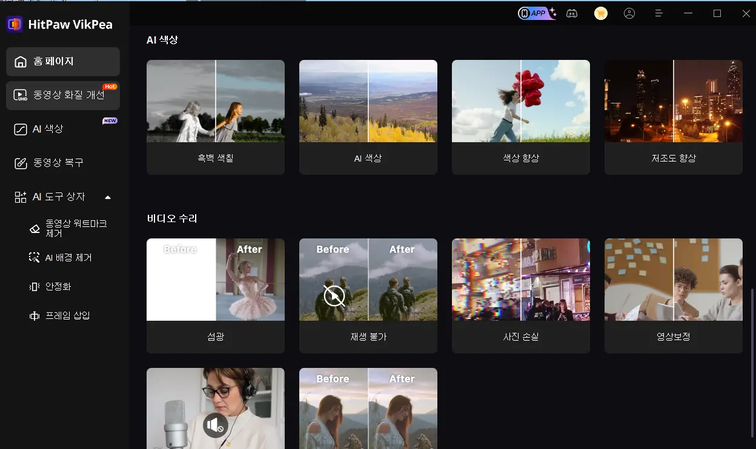



 HitPaw Univd
HitPaw Univd  HitPaw VoicePea
HitPaw VoicePea  HitPaw FotorPea
HitPaw FotorPea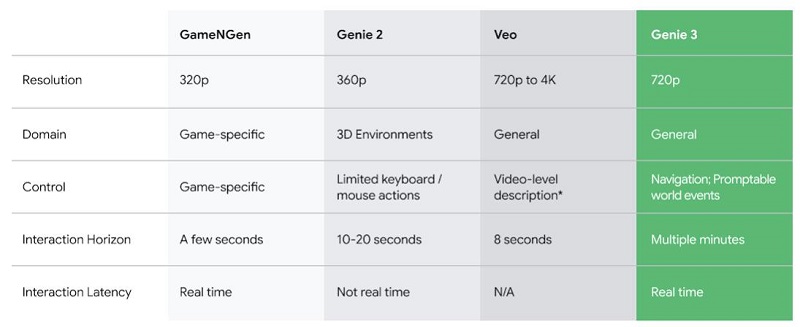



이 문서 공유하기:
제품 등급을 선택하세요:
김희준
편집장
프리랜서로 5년 이상 일해왔습니다. 새로운 것들과 최신 지식을 발견할 때마다 항상 감탄합니다. 인생은 무한하다고 생각하지만, 제 자신은 한계를 모릅니다.
모든 기사 보기댓글 남기기
HitPaw 기사에 대한 리뷰 작성하기